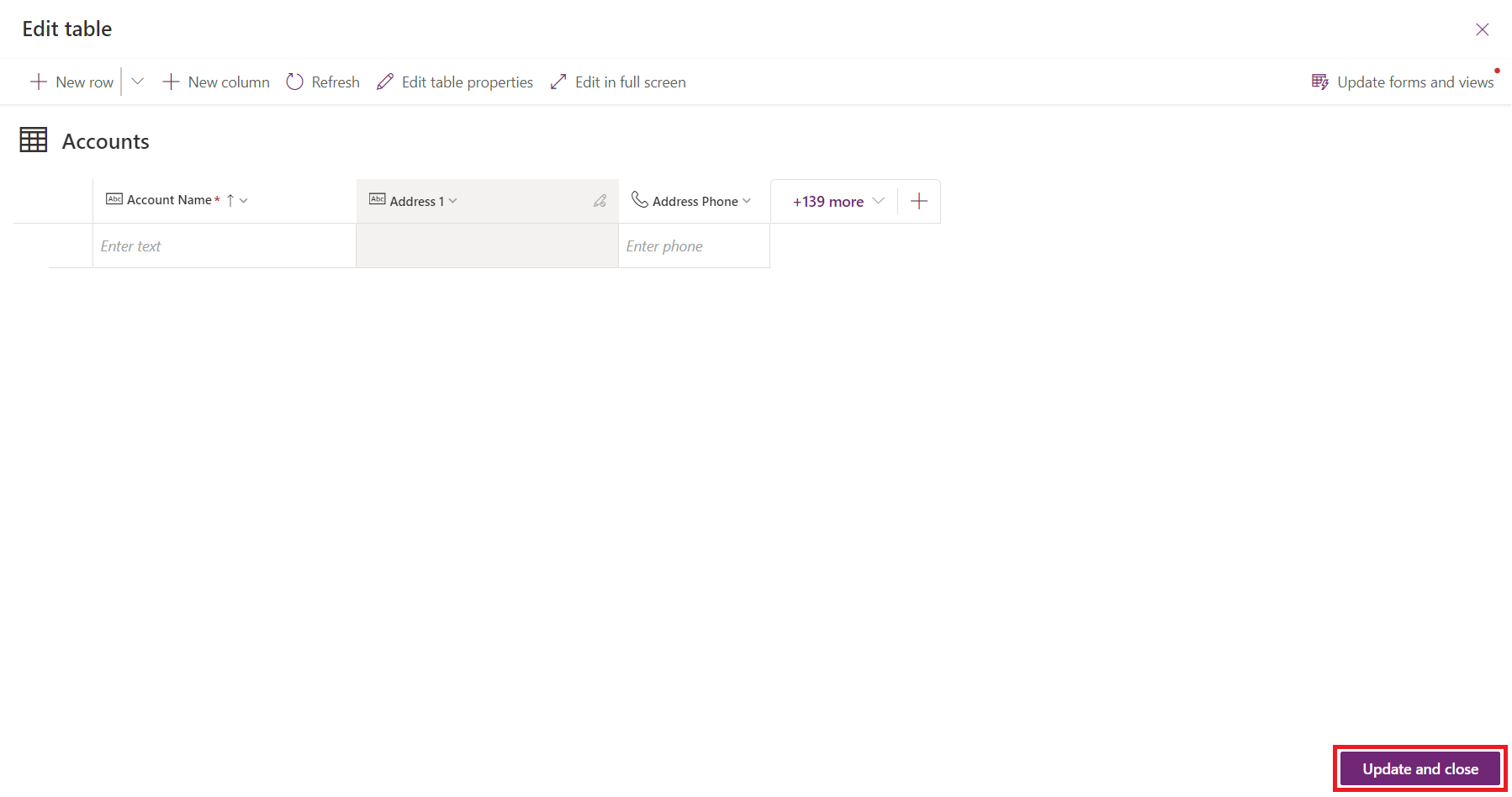Mengemas kini borang dan pandangan menggunakan pereka bentuk jadual
Cipta lajur terus dalam hab jadual atau pereka bentuk jadual, yang kemudiannya akan ditambahkan pada borang dan pandangan anda. Dalam panduan ini, anda akan belajar cara hanya menambah lajur yang anda cipta pada borang dan pandangan jadual ini tanpa melakukannya secara manual dalam bentuk atau pereka bentuk pandangan.
Menggunakan hab jadual dan pereka bentuk jadual
Daftar masuk ke Power Apps.
Dalam anak tetingkap navigasi kiri, pilih Jadual kemudian pilih jadual yang anda ingin kemas kini daripada senarai jadual. Dalam hab jadual dan pereka bentuk jadual, terdapat opsyen Kemas kini borang dan pandangan yang membolehkan anda menambah lajur secara langsung pada borang dan pandangan terpilih dalam jadual ini.


Pilih Kemas kini borang dan pandangan untuk mengkonfigurasikan lajur yang perlu ditambahkan pada borang dan pandangan tertentu:
Sifat Description Opsyen yang tersedia Opsyen lalai Menambah lajur ini Lajur terpilih dalam senarai juntai bawah ini akan ditambahkan pada borang dan pandangan yang dipilih. Hanya lajur yang ditunjukkan dalam pratonton jadual pada masa ini. Kedua-dua lajur baru yang dicipta baru-baru ini dan lajur sedia ada yang baru-baru ini ditambahkan pada jadual. Untuk borang-borang ini Lajur yang dipilih dalam Tambah lajur ini akan ditambahkan pada borang yang dipilih. Jika lajur tertentu telah ditambahkan pada borang ini sebelum ini, ia tidak akan ditambah lagi sebagai pendua. Semua borang utama, cepat cipta dan pandangan pantas daripada jadual ini. Semua borang Utama dari jadual ini. Dan kepada pandangan ini Lajur yang dipilih dalam Tambah lajur ini akan ditambahkan pada pandangan yang dipilih. Jika lajur tertentu telah ditambahkan pada pandangan ini sebelum ini, ia tidak akan ditambah lagi sebagai pendua. Semua pandangan awam, carian lanjutan, berkaitan, Cari Cepat dan carian daripada jadual ini. Semua pandangan awam, carian lanjutan, bersekutu dan Cari Cepat daripada jadual ini. Sebaik sahaja anda selesai dengan konfigurasi, pilih Kemas Kini. Lajur yang anda pilih ditambahkan pada borang dan pandangan yang anda pilih.
Menggunakan pereka bentuk jadual sebaris dalam pereka aplikasi moden
Anda mungkin bekerja di atas meja dalam pereka aplikasi moden semasa anda membina aplikasi. Dalam kes ini, anda juga boleh mengemas kini borang dan pandangan anda secara langsung menggunakan pereka bentuk jadual sebaris dalam pereka aplikasi moden:
Daftar masuk ke Power Apps.
Pada anak tetingkap navigasi kiri, pilih Aplikasi, pilih aplikasi yang anda inginkan, kemudian pilih Edit.
Dalam anak tetingkap navigasi kiri dalam pereka bentuk aplikasi moden, pilih Data, kemudian ... > Edit jadual untuk mengedit jadual anda menggunakan pereka bentuk jadual sebaris.
Opsyen Kemas kini borang dan pandangan dipaparkan dalam pereka bentuk jadual sebaris:

Ikuti langkah yang sama dalam 3 dan 4 seperti hab jadual dan pereka bentuk jadual untuk mengemas kini borang dan pandangan anda. Anda juga boleh menambah lajur yang anda inginkan pada jadual anda. Apabila anda selesai dengan kemas kini, pilih Kemas Kini dan tutup di bahagian bawah kanan pereka bentuk jadual sebaris. Lajur ditambahkan pada borang dan pandangan yang diprapilih untuk anda dan pereka bentuk jadual dalam baris ditutup.